Участие в трансляции в Microsoft Teams
Важно:
-
Трансляции teams будут прекращены и заменены ратушами в сентябре 2024 года. Начните работу с ратушей в Teams , чтобы улучшить возможности виртуальных мероприятий.
-
Дополнительные сведения см. в статье Переход с трансляций Microsoft Teams на ратуши.
Как участник трансляции в Teams, вы можете watch трансляции и принять участие в модерированном Q&A. Невозможно предоставить общий доступ к аудио- и видео. Сведения об устранении неполадок с плохим качеством звука или низкой громкостью см. в статье Совместное использование звука с компьютера во время собрания Или трансляции Teams.
Обзор

Просмотрите это видео, чтобы просмотреть общие сведения о посещении трансляции в Teams.
Перед просмотром трансляции
-
Убедитесь, что в браузере разрешены сторонние файлы cookie.
-
Убедитесь, что браузер поддерживает Microsoft Teams и Проигрыватель мультимедиа Microsoft Azure.
Присоединиться к трансляции
Откройте ссылку на трансляцию, чтобы присоединиться к событию.
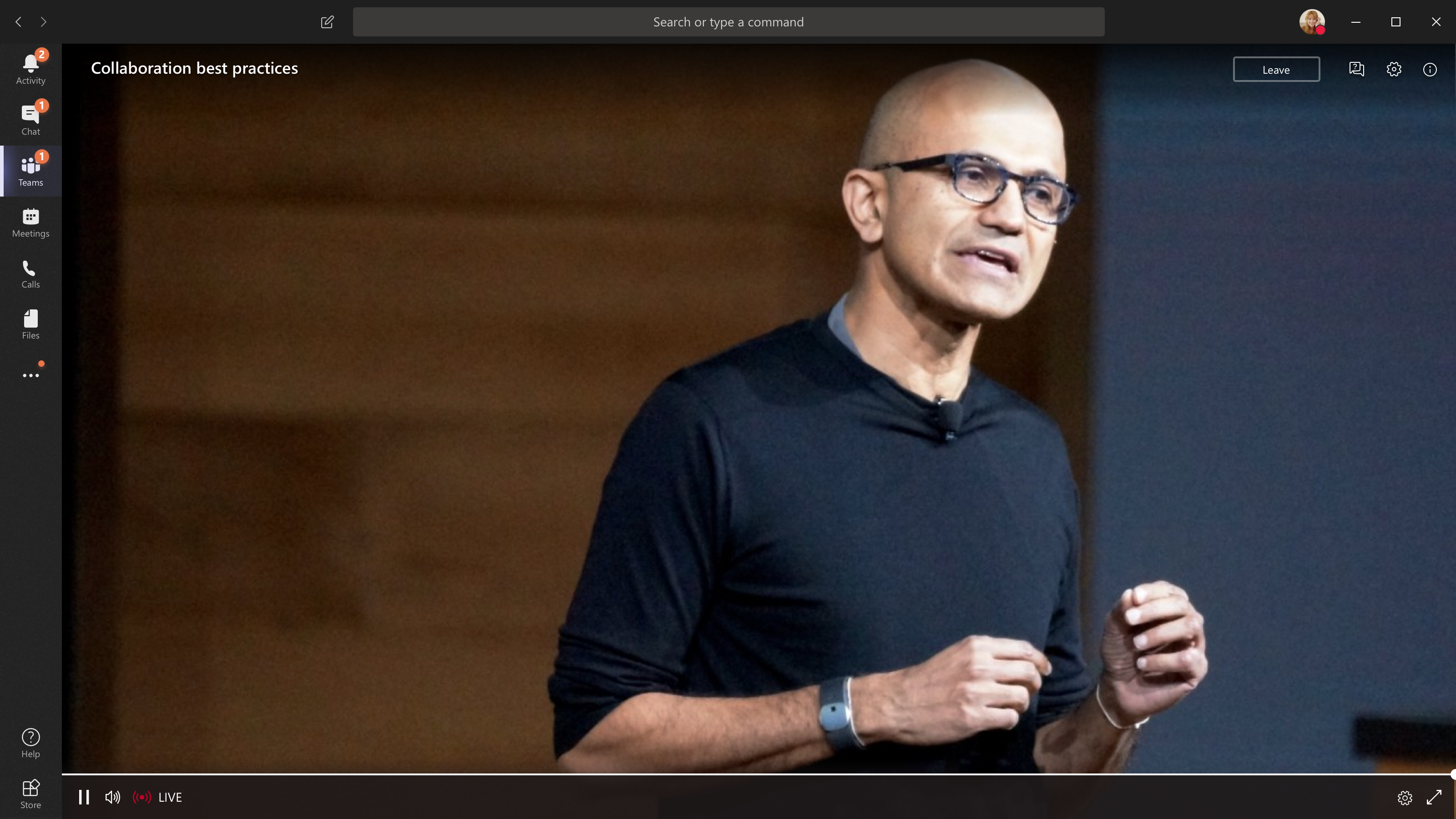
-
Если вы откроете событие в Teams, вы присоединитесь к нему в Teams.
Примечание: Трансляции пока не используют настройки устройств Microsoft Teams. Используйте параметр звука операционной системы, чтобы выбрать динамик для трансляции.
-
Если вы открываете событие из Outlook, вы можете присоединиться из Интернета или открыть его в Teams.
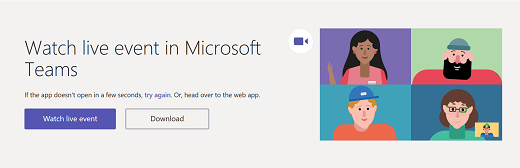
-
Если трансляция не началась, появится сообщение "Трансляция еще не началась".
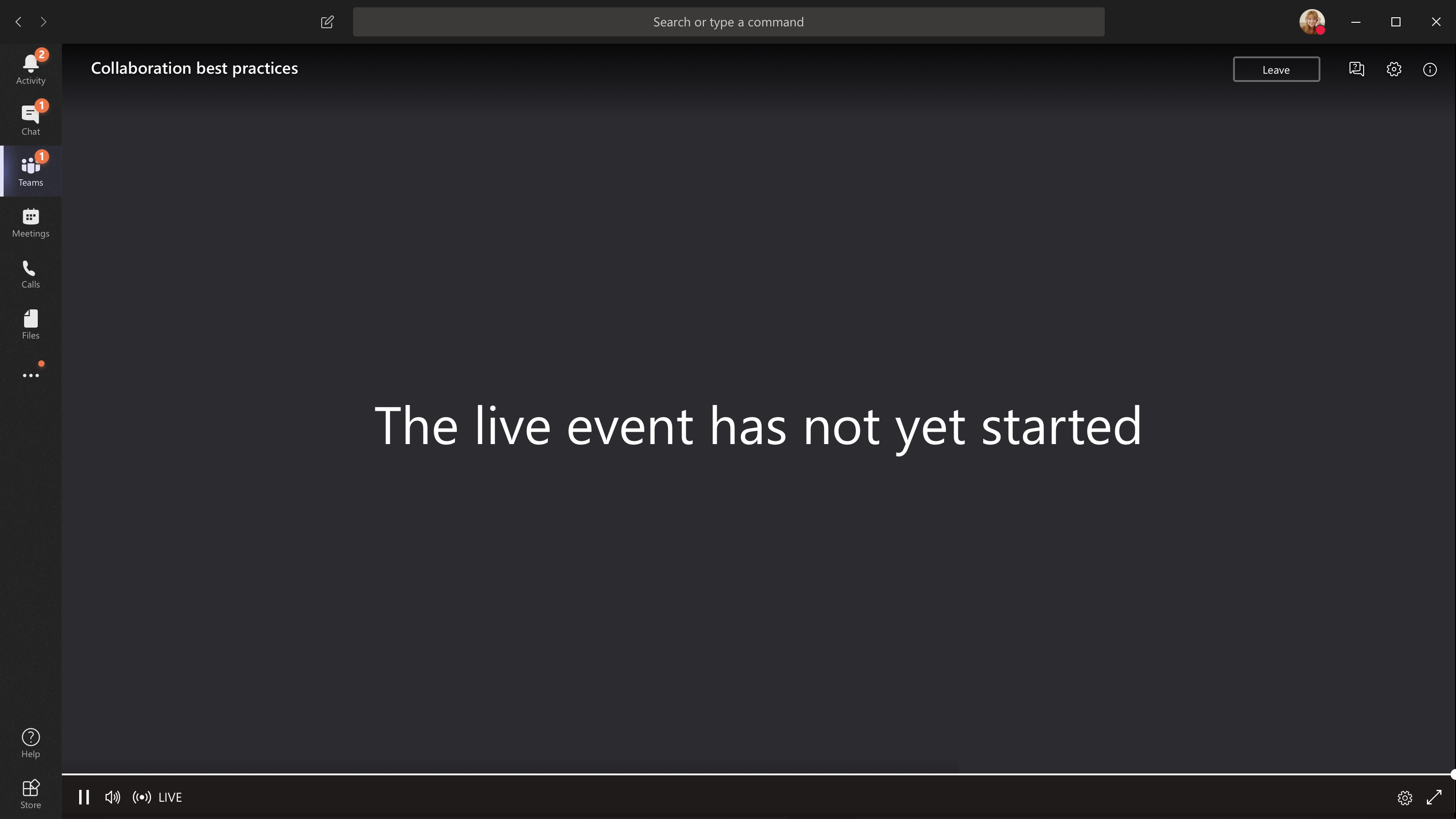
-
Для трансляций, открытых для общественности:
-
Если вы уже вошли в Teams, вы присоединитесь как пользователь, прошедший проверку подлинности.
-
Если вы не вошли в Teams, вы присоединитесь анонимно в Интернете.
-
-
Если вы посещаете трансляцию в Интернете, используйте веб-браузер с поддержкой расширения источника мультимедиа (MSE), например Chrome, Firefox, Edge или Safari.
Примечание: Если трансляция начинается в низком разрешении, может потребоваться вручную сбросить его на более высокое разрешение.
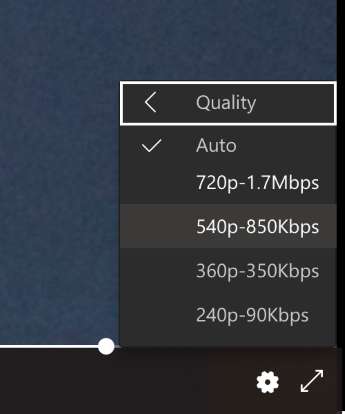
Задать вопрос в прямом эфире
Как участник вы можете задать вопросы в Q&A сразу после присоединения к событию, даже если событие еще не началось. Если событие включает Q&A, при присоединении будет открыта панель Q&A. Дополнительные сведения см. в статье Участие в Q&A в трансляции в Teams.
Присоединение к трансляции из комнаты Microsoft Teams
Если вы приглашены на трансляцию, вы можете присоединиться из комнаты Microsoft Teams (MTR), используя ссылку для присоединения к событию.
Чтобы присоединить трансляции из MTR, выполните приведенные далее действия.
-
Перейдите в календарь Teams.
-
Выберите +Новое собрание.
-
В разделе Добавление обязательных участников добавьте MTR, из которого вы хотите присоединиться.
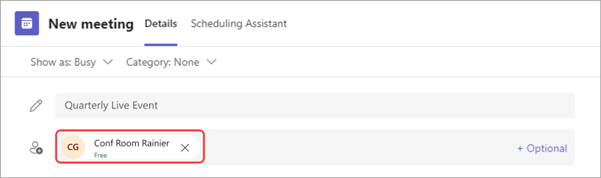
-
Скопируйте ссылку на трансляцию Teams из приглашения на событие и вставьте ее в расположение.

-
Нажмите кнопку Сохранить , чтобы отправить приглашение. Приглашенный вами MTR должен получить приглашение и показать кнопку Присоединиться .
-
Выберите Присоединиться на устройстве с Windows в MTR.
Задать вопрос в прямом эфире
Как участник вы можете задать вопросы в Q&A сразу после присоединения к событию, даже если событие еще не началось. Если событие включает Q&A, при присоединении будет открыта панель Q&A. Дополнительные сведения см. в статье Участие в Q&A в трансляции в Teams.
Включение субтитров во время трансляции
Чтобы включить субтитры и субтитры в реальном времени, выберите Субтитры/Субтитры В
Смотреть трансляцию позже
После завершения трансляции вы по-прежнему можете watch запись по той же ссылке, если организатор решил сделать запись доступной.
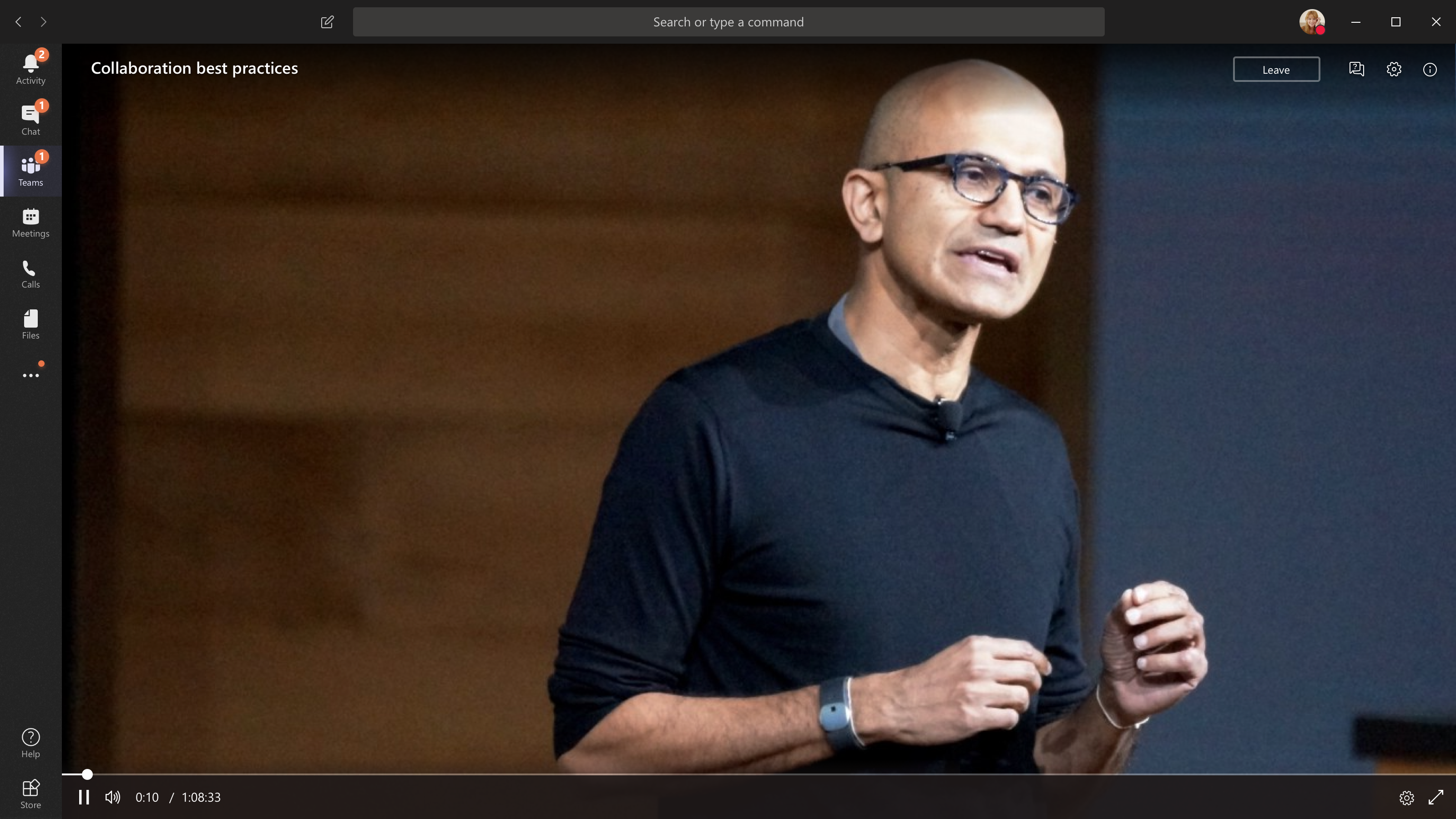
Нужна помощь с событиями?
С помощью программы microsoft 365 Live Event Assistance (LEAP) мы можем помочь вам ознакомиться с настройкой и проведением мероприятия, вебинара или большого собрания и быть доступны во время мероприятия, чтобы помочь в возникновении каких-либо вопросов или проблем.
Во время предварительной версии программа помощи предоставляется клиентам, использующим Teams, Stream или Yammer для доставки своих событий. Зарегистрируйтесь, чтобы приступить к работе.










